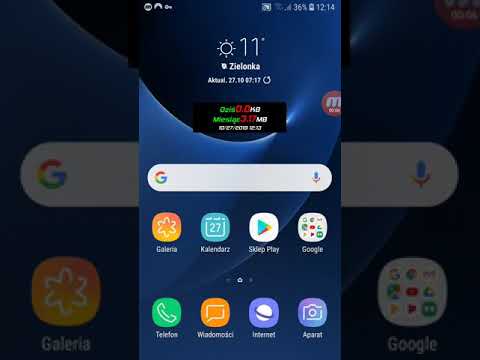
#Samsung #Galaxy # J4 to jeden z modeli budżetowych z serii J, który zapewnia dobre wrażenia użytkownika. Ten telefon ma solidną jakość wykonania z 5,5-calowym wyświetlaczem Super AMOLED, dzięki czemu świetnie nadaje się do przeglądania różnych treści multimedialnych. Pod maską znajduje się procesor Exynos 7570 w połączeniu z 2 GB pamięci RAM, co pozwala urządzeniu z łatwością uruchamiać wiele aplikacji. Chociaż jest to solidne urządzenie, zdarzają się sytuacje, w których mogą wystąpić pewne problemy, którymi zajmiemy się dzisiaj. W najnowszej odsłonie naszej serii rozwiązywania problemów zajmiemy się problemem braku możliwości wysyłania wiadomości tekstowych przez Galaxy J4.
Jeśli posiadasz telefon Samsung Galaxy J4 lub inne urządzenie z Androidem, skontaktuj się z nami za pomocą tego formularza. Z przyjemnością pomożemy w rozwiązaniu wszelkich problemów związanych z urządzeniem. Jest to bezpłatna usługa, którą oferujemy bez żadnych zobowiązań. Prosimy jednak, aby podczas kontaktu z nami starać się być jak najbardziej szczegółowym, aby można było dokonać dokładnej oceny i podać prawidłowe rozwiązanie.
Jak naprawić problem z Samsung Galaxy J4 nie może wysyłać wiadomości tekstowych
Przed wykonaniem zalecanych czynności rozwiązywania problemów wymienionych poniżej należy upewnić się, że telefon działa z najnowszą wersją oprogramowania. Jeśli aktualizacja jest dostępna, sugeruję najpierw ją pobrać i zainstalować. Pozwoli to zminimalizować możliwość wystąpienia problemu przez nieaktualną wersję oprogramowania.
Upewnij się, że znajdujesz się w obszarze z dobrym sygnałem sieciowym
Są pewne obszary, w których Twój przewoźnik w ogóle nie ma zasięgu. Na tych obszarach nie będzie można dzwonić ani wysyłać wiadomości tekstowych. Aby sprawdzić, czy jest to problem związany z zasięgiem, sprawdź, czy Twój telefon otrzymuje dobry sygnał. Powinieneś także sprawdzić, czy inne urządzenia w tej samej sieci również mają ten sam problem w Twoim bezpośrednim sąsiedztwie, aby wyeliminować możliwość problemu spowodowanego awarią sieci.
Wykonaj miękki reset
Twój telefon przechowuje tymczasowe dane, aby pomóc mu lepiej działać, jednak dane te mogą czasami ulec uszkodzeniu, co z kolei może spowodować wystąpienie tego rodzaju problemu. Jeśli to jest przyczyną problemu, musisz odświeżyć oprogramowanie telefonu. Można to zrobić, ponownie uruchamiając telefon, co powinno wyeliminować wszelkie uszkodzone tymczasowe dane w urządzeniu. Spowoduje to również zresetowanie połączenia telefonu z siecią, co jest zalecane w tym przypadku.
- Naciśnij i przytrzymaj klawisz zasilania i zmniejszania głośności przez maksymalnie 45 sekund.
- Poczekaj, aż urządzenie uruchomi się ponownie.
Sprawdź, czy Samsung Galaxy J4 nie może wysyłać wiadomości tekstowych, problem nadal występuje.
Sprawdź swoją kartę SIM
Ten problem może czasami być spowodowany problemem z kartą SIM. Jeśli jest to problem związany z kartą SIM, możesz to naprawić, wyłączając telefon i wyjmując kartę SIM. Odczekaj kilka minut przed ponownym włożeniem karty SIM i włącz telefon. Sprawdź, czy problem nadal występuje.
Powinieneś także spróbować użyć innej karty SIM w telefonie, aby wyeliminować możliwość spowodowania problemu przez wadliwą kartę SIM.
Możliwe jest również, że jest to problem związany z kontem, na przykład gdy skończą się kredyty. W takim przypadku należy skontaktować się w tej sprawie ze swoim przewoźnikiem.
Wyczyść pamięć podręczną i dane aplikacji do obsługi wiadomości
Istnieje możliwość, że dane przechowywane w aplikacji do obsługi wiadomości mogą zostać uszkodzone, co może doprowadzić do tego problemu. Aby upewnić się, że to nie jest przyczyną problemu, musisz wyczyścić pamięć podręczną i dane aplikacji do obsługi wiadomości.
- Na ekranie głównym przesuń panel powiadomień w dół.
- Kliknij „ikonę koła zębatego”, aby otworzyć Ustawienia.
- W menu ustawień dotknij Aplikacje.
- Zobaczysz listę aplikacji zainstalowanych na Twoim urządzeniu.
- Wybierz aplikację do obsługi wiadomości.
- Kliknij Pamięć.
- Kliknij „wyczyść dane”.
- Dotknij „OK”, aby potwierdzić.
- Następnie wróć do ekranu głównego.
Sprawdź, czy Samsung Galaxy J4 nie może wysyłać wiadomości tekstowych, problem nadal występuje.
Sprawdź, czy problem występuje w trybie awaryjnym
Czasami aplikacja pobrana ze sklepu Google Play może powodować ten problem. Aby sprawdzić, czy tak jest, musisz uruchomić telefon w trybie awaryjnym, ponieważ tylko wstępnie zainstalowane aplikacje mogą działać w tym trybie.
- Wyłącz urządzenie.
- Naciśnij i przytrzymaj klawisz zasilania obok ekranu z nazwą modelu pojawiającego się na ekranie.
- Kiedy SAMSUNG pojawi się na ekranie, zwolnij klawisz zasilania.
- Natychmiast po zwolnieniu klawisza zasilania naciśnij i przytrzymaj klawisz zmniejszania głośności.
- Przytrzymaj klawisz zmniejszania głośności, aż urządzenie zakończy ponowne uruchamianie.
- Gdy tryb awaryjny pojawi się w lewym dolnym rogu ekranu, zwolnij klawisz zmniejszania głośności.
Jeśli możesz wysyłać i odbierać wiadomości tekstowe w tym trybie, problem może być spowodowany przez pobraną aplikację. Dowiedz się, co to za aplikacja i odinstaluj ją.
Zresetuj ustawienia sieciowe
Ten problem może być spowodowany nieprawidłowymi ustawieniami sieci w telefonie. Aby wyeliminować tę możliwość, należy zresetować ustawienia sieci telefonicznej.
Po zresetowaniu ustawień sieci telefonicznej zastosowanie mają następujące zasady:
- Umożliwia synchronizację danych w tle.
- Czyści limity danych mobilnych.
- Usuwa wszystkie identyfikatory SSID Wi-Fi lub nazwy Wi-Fi.
- Odłącza wszystkie połączone interfejsy.
- Zapomina sparowane urządzenia.
- Usuwa wszystkie ograniczenia danych aplikacji.
- Ustawia tryb wyboru sieci na automatyczny.
- Ustawia preferowany typ sieci komórkowej na najlepszą dostępną.
- Wyłącza tryb samolotowy.
- Wyłącza Bluetooth.
- Wyłącza roaming danych.
- Wyłącza mobilny punkt dostępu.
- Wyłącza VPN.
- Włącza mobilną transmisję danych.
- Włącza Wi-Fi.
Możesz wykonać reset, wykonując poniższe czynności:
- Na ekranie głównym dotknij Ikona aplikacji.
- Otwórz aplikację Ustawienia.
- Kliknij Zarządzanie ogólne.
- Stuknij Resetuj.
- Stuknij Resetuj ustawienia sieciowe.
- Stuknij Resetuj ustawienia, aby potwierdzić.
Sprawdź, czy Samsung Galaxy J4 nie może wysyłać wiadomości tekstowych, problem nadal występuje.
Wyczyść partycję pamięci podręcznej telefonu
Dane w pamięci podręcznej przechowywane w dedykowanej partycji telefonu mogą czasami ulec uszkodzeniu. W takim przypadku zwykle powoduje to wystąpienie pewnych problemów w telefonie. Aby wyeliminować możliwość, że to jest przyczyną problemu, będziesz musiał wyczyścić partycję pamięci podręcznej telefonu z trybu odzyskiwania.
- Wyłącz telefon.
- Naciśnij i przytrzymaj klawisz zwiększania głośności i klawisz strony domowej, a następnie naciśnij i przytrzymaj klawisz zasilania.
- Po wyświetleniu ekranu z logo urządzenia zwolnij tylko klawisz zasilania
- Po wyświetleniu logo Androida zwolnij wszystkie klawisze (komunikat „Installing system update” będzie wyświetlany przez około 30–60 sekund przed wyświetleniem opcji menu odzyskiwania systemu Android).
- Naciśnij kilkakrotnie klawisz zmniejszania głośności, aby podświetlić opcję „wyczyść partycję pamięci podręcznej”.
- Naciśnij klawisz zasilania, aby wybrać.
- Naciśnij klawisz zmniejszania głośności, aby podświetlić opcję „tak”, a następnie naciśnij klawisz zasilania, aby wybrać.
- Po zakończeniu czyszczenia partycji pamięci podręcznej zostanie podświetlona opcja „Uruchom ponownie system teraz”.
- Naciśnij klawisz zasilania, aby ponownie uruchomić urządzenie.
Sprawdź, czy Samsung Galaxy J4 nie może wysyłać wiadomości tekstowych, problem nadal występuje.
Wykonaj reset fabryczny
Jeśli powyższe kroki nie rozwiążą problemu, najlepszym sposobem rozwiązania tego problemu jest przywrócenie ustawień fabrycznych. Przed zresetowaniem wykonaj kopię zapasową danych telefonu.
- Wyłącz telefon.
- Naciśnij i przytrzymaj klawisz zwiększania głośności i klawisz strony domowej, a następnie naciśnij i przytrzymaj klawisz zasilania.
- Po wyświetleniu ekranu z logo urządzenia zwolnij tylko klawisz zasilania
- Po wyświetleniu logo Androida zwolnij wszystkie klawisze (komunikat „Installing system update” będzie wyświetlany przez około 30–60 sekund przed wyświetleniem opcji menu odzyskiwania systemu Android).
- Naciśnij kilkakrotnie klawisz zmniejszania głośności, aby podświetlić opcję „wyczyść dane / przywróć ustawienia fabryczne”.
- Naciśnij przycisk zasilania, aby wybrać.
- Naciśnij klawisz zmniejszania głośności, aż zostanie podświetlone „Tak - usuń wszystkie dane użytkownika”.
- Naciśnij przycisk zasilania, aby wybrać i rozpocząć reset główny.
- Po zakończeniu resetowania głównego zostanie podświetlona opcja „Uruchom ponownie system teraz”.
- Naciśnij klawisz zasilania, aby ponownie uruchomić urządzenie.
- Jeśli w telefonie nie są zainstalowane żadne aplikacje, spróbuj sprawdzić, czy problem nadal występuje.
Jeśli problem nadal występuje, nawet po wykonaniu powyższych czynności, może to być już spowodowane wadliwym komponentem sprzętowym. Najlepszą rzeczą do zrobienia w tej chwili jest zabranie telefonu do centrum serwisowego i sprawdzenie.


